Tutorial Explode! avec Lightwave 5-5.6
Cette explosion sera faite entierement avec lightwave.
Les racourcis clavier seront marques entre parentheses et en gras.
J'ai choisi de le faire en une page pour faciliter la visualisation offline.
Phase 1 : Modelisation et definition des surfaces
Modelisation
Commencer par creer un cube dans le modeler(shift+x puis n), avec comme dimension
|
Low
|
High
|
Segment
|
|
-600
mm
|
600
mm
|
1
|
|
-600
mm
|
600
mm
|
1
|
|
-600
mm
|
600
mm
|
1
|
Sauvez le sous le nom de cube.lwo
On va ensuite creer les debris de l'explosion.Toujours dans le modeler, dans un autre calque, creer le meme cube que precedement mais en remplacant la valeur de 'Segment' par 12. Subdiviser ensuite avec (shift+d) en choisissant 'default.
Atrribuez lui une surface(q) avec comme nom 'debris'. Laisser les autres parametres par defaut
Sauvez le sous le nom de debris.lwo
Modelisation des gazs de l'explosion:
Creer des spheres (environ 9) pour ressembler a l'image ci-dessous.Ces spheres doivent tenir dans le cube precedemment creé.(Vous pouver afficher le calque contenant le cube comme background)
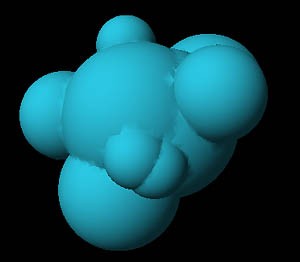
Pour ce faire, creez une sphere(shift+o puis n) de type 'Tesselation' avec l'option level a 3 dans un nouveau calque. Quand vous ferez la suivante, aller dans le calque suivant, afficher le calque avec la sphere en background et creer la nouvelle sphere. Ensuite faite une opperation booleene(shift+b) union. Faites un merge(m) avec l'option 'automatic'.
Retournez dans le premier calque et effacer la sphere.Creez une nouvelle sphere de taille differente et de position differentes.Allez dans le calque contenant les spheres booleanise puis placer le calque contenant la sphere venant juste d'etre creez en background. Refaites une operation booleene comme auparavant puis un merge. Recommencer pour avoir environ 9 spheres. C'est assez lourd mais il faut ce qu'il faut.
Le fait de les de faire des unions entre chaque spheres permet de reduire le nombre de polygones et donc d'augmenter la vitesse de rendu.
Sauvez sous 'gazs.lwo'
Definition des surfaces
Allez dans le layout et charger l'objet 'debris.lwo' et 'gazs.lwo'
Les parametres non definis seront laisse par default.
Dans le panneau 'Surface' selectionnez la texture 'debris' puis remplir avec les valeurs suivantes :
| Surface color : 164, 156, 171(rvb) |
| Luminosity 0% |
| Diffuse level 45% |
| Specular Level 0% |
Cliquer sur le 'T' de 'Surface color' puis rentrer ces valeurs:
| Texture Type : 'Fractal Noise' |
| Texture size : 5 cm, 5 cm, 5 cm |
| Texture center : (x)1 m,(y)55 m,(z)7 m |
| Texture color : 254, 7, 7(rvb) rouge |
| Frequencies : 6 |
| Small Power : 0.6 |
Dans 'texture center' rentrez ce que vous voulez.(ce sont des valeurs au hasards. Il faut qu'elle soient differentes pour chaque couches de fractals noise)
Cliquez sur 'Add New Texture'.
| Texture Type : 'Fractal Noise' |
| Texture size : 5 cm, 5 cm, 5 cm |
| Texture color : 243, 147, 16 (rvb) orange |
| Frequencies : 6 |
| Small Power : 0.7 |
Cliquez(c'est la dernier fois) encore une fois sur 'Add New Texture'.
| Texture Type : 'Fractal Noise' |
| Texture size : 5 cm, 5 cm, 5 cm |
| Texture center : (x)321 m,(y)543 m,(z)5.887 km |
| Texture color : 0, 0, 0 (rvb) |
| Frequencies : 6 |
| Contrast : 2 |
| Small Power : 0.7 |
Cliquez enfin sur 'Use Texture'.
Cliquez sur le 'T' de 'Luminosity' et rentrer les parametres suivants :
| Texture Type : 'Fractal Noise' |
| Texture size : 5 cm, 5 cm, 5 cm |
| Texture center : (x)0 m,(y)0 m,(z)0 m |
| Texture value : 50% |
| Frequencies : 6 |
| Small Power : 0.6 |
Cliquez sur 'Add New Texture' et mettez les valeurs suivantes:
| Texture Type : 'Fractal Noise' |
| Texture size : 5 cm, 5 cm, 5 cm |
| Texture center : (x)1 m,(y)55 m,(z)7 m |
| Texture value : 100% |
| Frequencies : 6 |
| Small Power : 0.5 |
puis 'Use Texture'
La texture des debris et maintenant termine.

Cette texture est faite pour imiter de la matiere en fusion. Elle ne ressemble a rien pour l'instant. Mais par la suite ...
On passe a celle des 'gazs'.
Selectionner la texture 'gazs' Ces valeurs vont pour une explosion spatial. Comme pour l'animation Space Battle.
Mettez comme couleur : 44, 201, 228 (rvb) un bleu turquoise.
Puis
| Luminosity 100% |
| Diffuse level 100% |
| Specular Level 0% |
Ensuite clique sur le 'T' a cote de la couleur puis :
| Texture Type : 'Fractal Noise' |
| Texture size : 60 cm, 60 cm, 60 cm |
| Texture color : 47, 94, 202 (rvb) bleu sombre |
| Frequencies : 3 |
| Small Power : 0.5 |
Cliquez sur 'Add New Texture'.
| Texture Type : 'Fractal Noise' |
| Texture size : 1 m, 1 m, 1 m |
| Texture color : 10, 66, 250 (rvb) bleu |
| Frequencies : 3 |
| Contrast : 1 |
| Small Power : 0.5 |
Cliquez ensuite sur 'use texture'
Cliquer sur le 'T' a cote de 'Luminosity' puis utiliser les parametres suivants:
| Texture Type : 'Fractal Noise' |
| Texture size : 1 m, 1 m, 1 m |
| Texture value : 50% |
| Frequencies : 3 |
| Contrast : 1 |
| Small Power : 0.5 |
Puis cliquer sur 'Use Texture'
Cliquer sur le 'T' a cote de 'Transparency'
| Texture Type : 'Fractal Noise' |
| Texture Opacity : 100% |
| Texture size : 40 cm, 40 cm, 40 cm |
| Texture valuer : 50% |
| Frequencies : 3 |
| Contrast : 1.3 |
| Small Power : 0.5 |
Cliquez sur 'use texture'.
Ensuite sur l'onglet 'Advanced Options', regler 'Edge transparency' a 'Transparent' et 'Edge Treshold' a 1.0. Mettez aussi le 'Glow effect' a 100%
Si vous voulez faire une explosion plus 'realiste', utilisez plutot des couleurs de tons rouges, oranges, jaunes...
Mettez comme couleur : 253, 252, 204 (rvb) un jaune tres clair.
Puis
| Luminosity 100% |
| Diffuse level 100% |
| Specular Level 0% |
Ensuite clique sur le 'T' a cote de la couleur puis :
| Texture Type : 'Fractal Noise' |
| Texture size : 60 cm, 60 cm, 60 cm |
| Texture color : 255, 0, 0(rvb) rouge pur |
| Frequencies : 3 |
| Small Power : 0.5 |
Cliquez sur 'Add New Texture'.
| Texture Type : 'Fractal Noise' |
| Texture size : 1 m, 1 m, 1 m |
| Texture color : 255, 255, 0 (rvb) jaune pur |
| Frequencies : 3 |
| Contrast : 1 |
| Small Power : 0.5 |
Cliquez ensuite sur 'use texture'
Cliquer sur le 'T' a cote de 'Luminosity' puis utiliser les parametres suivants:
| Texture Type : 'Fractal Noise' |
| Texture size : 1 m, 1 m, 1 m |
| Texture value : 50% |
| Frequencies : 3 |
| Contrast : 1 |
| Small Power : 0.5 |
Puis cliquer sur 'Use Texture'
Ensuite sur l'onglet 'Advanced Options', regler 'Edge transparency' a 'Transparent' et 'Edge Treshold' a 1.0. Mettez aussi le 'Glow effect' a 100%
On a finis pour tout ce qui est modelisation et texturage. La texture des gazs ressemble a ca(avec plusieurs objets 'gazs.lwo', une image de fond et les lumieres deja parametres) :
|
Avec des couleurs spatials |
Avec des couleur plus realistes |
En effet pour une explosion un rien complexe, il faudra plusieurs objet 'gazs.lwo' que l'on orientera differements.
Animation des debris
Lancez le layout et charge tout les objets que nous avons creez precedemment(cube .lwo, gazs.lwo, debris.lwo).
Je choisi comme base de temps 24i/secondes. Pour cela, aller dans 'Scene Editor' puis dans 'frames per Second, rentrer 24. L'explosion commencera apres une seconde. Les debris ne doivent donc pas etre visible pendant cette premiere seconde.
Si vous vouler exploser un objet en mouvement il faudra 'parentez' l'objet debris.lwo a cube.lwo(qui represente l'objet a exploser). Dans ce tutorials le cube ne bougera pas.
Dans le menu 'objects' selectionner 'debris' comme Current Object. Cliquez sur l'onglet 'Appearance Options'. Cliquez sur le 'E' a cote de 'Object Dissolve' puis creez des clees au frames 33 et 34 (entree). A le clee 0 et 33 mettez la valeur 100%. Reglez les splines en linear pour toutes les cles (s). Cliquez sur 'Use Envelope'.
On va maintenant s'occuper du couple 'Polygones Size' et 'Fractals Bumps'. Ce sont ces outils qui vont nous permettre de faire eclater l'objet.
Cliquer sur le 'E' de 'Polygones Size' et creez une clee aux frames 33, 34 et 120. A 34, rentrer comme valeur 16% et a 120, 0%. Il faut que les splines soient en 'Linear'.Cliquez sur 'Use Envelope'.
Cliquez sur l'onglet 'Deformation' et cliquez sur le 'T' de 'Displacement Map'.
| Texture Type : 'Fractals Bumps' |
| Texture size : 60 cm, 60 cm, 60 cm |
| Frequencies : 3 |
Le fractals bumps va contoloer la dynamique de l'explosion. Plus les valeurs sont elevees et plus l'explosion est 'energique.
Le parametre 'Texture size' va lui, controler le caractere chaotique des debirs. Plus les valeur sont petites et plus c'est chaos.
|
Taille: 1m, 1m, 1m (x,y,z) |
Taille 20 cm, 20cm, 20 cm (x,y,z) |
Cliquer sur le 'E' de 'Texture Amplitude' puis creez ensuite une clee aux frames 33, 34 et 120. A 0, 33 et a 34, rentrer comme valeur 0,et a 120, 33. Il faut que les splines soient en 'Linear'.Cliquez sur 'Use Envelope'.
Voila on a finis de faire les debris. Si vous faites un rendu au frame 44 par exemple vous verrez que les debris on l'air fait de polygones. Ce qui est plutot pas beau. Pour arranger ca, il faudra utiliser le motion blur. Dans le menu 'Camera' mettez l'antialiasing a 'medium' et cocher la case 'Motion Blur'. Laisser la valeur a 50%. Ca donne ca (rendu des debris seuls):

Les polygones prennent un peu d'epaisseur.
Sauvez la scene.
Animation du Cube
Dans le panneau 'Objects', selectionner l'objet 'Cube.lwo' , cliquez sur l'onglet 'Appearence Options' puis cliquez sur le 'E' de 'Object dissolve. Creez une clee au frame 33 et 34. A le clee 34, mettez la valeur 100%. Reglez les splines en linear pour toutes les cles (s). Cliquez sur 'Use Envelope'.
Animation des gazs
La aussi les gazs ne seront visibles qu'apres la premiere seconde et disparaitront progressivement.
D'abord 'parentez' l'objet gazs.lwo a cube.lwo.(si vous voulez)
Dans le menu 'objects' selectionner 'gazs' comme Current Object. Cliquez sur l'onglet 'Appearance Options'. Cliquez sur le 'E' a cote de 'Object Dissolve' puis creez des clees au frames 24, 30, 105 et 120. A la clee 0 et 24 et 120 mettez la valeur 100%. A 30 et 105 rentrez 0%. Reglez les splines en 'Linear' pour toutes les cles (s). Cliquez sur 'Use Envelope'.
Pour que les gazs aient un aspect irregulier(et qu'ils bougent dans le temps), on va rajouter du fractal bumps. Dans le menu 'Objects', cliquez sur l'onglet 'Deformation' et cliquez sur le 'T' de 'Displacement Map'. Rentrez :
| Texture Type : 'Fractals Bumps' |
| Texture size : 20 cm, 20 cm, 20 cm |
| Texture velocity : (x)0 m,(y)3.5 cm,(z)0 m |
| Frequencies : 5 |
Cliquer sur le 'E' de 'Texture Amplitude' puis creez ensuite une clee aux frames 23, 24. A 0 et 23, rentrer comme valeur 0%, et a 24, 0.06. Il faut que les splines soient en 'Linear'.Cliquez sur 'Use Envelope'.Revenez dans l'ecran principal.
Maintenant dans le menu 'Object', cliquez sur 'Clone Object': rentrez la valeur 2. Il y a maintenant 3 objets 'gazs' identiques. Revenez au frame 0 et affectez leurs des rotations au hasard et decaler legerement leurs positions().Ca devrai resssemble a ceci :
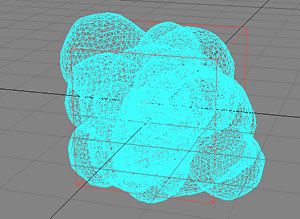
Puis pour chaque sphere creez une cle au frame 23, 24 et 48. Revener au frame 0 puis changer le partametre 'Size' a (x)0 m,(y)0 cm,(z)0 m. Au frame 23 regler aussi a (x)0 m,(y)0 cm,(z)0 m. Puis au frame 24 regler a (x)0;6 m,(y)0.6 cm,(z)0.6 m et enfin a 48 regler a (x)1.2 m,(y)1.2 cm,(z)01.2 m.
Pour vous deplacez de clee en clee utilisez lz raccourci shift + fleche gauche ou droite. Il faut que les splines soient en 'Linear'.
Vous pouvez faire une preview entre les frames 24 et 120 pour voir ce que ca donne (sauvez, supprimez l'objet 'debris.lwo et lancer la preview. Une fois que vous avez finis de voir rechargez la scene).
Voila les gazs sont termines.Sauvez la scene
Animation des lumieres
Dans le panneau 'Lights' ajouter une lumiere de type 'Point Light' et mettez 'Shadow Type' sur 'Off'. Renomer la en 'flare' et reglez la couleur de la lumiere a : 244, 223, 70(rvb) (un jaune clair)
Cliquez sur le 'E' de 'Light Intensity' et creez des clees au frame 23, 24, 34, 44, 54, 72, 96 et 120. Mettez les valeurs suivantes:
|
Frame
|
Valeur
|
|
0
|
0
|
|
23
|
0
|
|
24
|
300
|
|
34
|
216
|
|
44
|
300
|
|
54
|
400
|
|
72
|
228
|
|
96
|
300
|
|
120
|
0
|
Cliquer sur 'Use Envelope'.
Activer les lens flares en cochant sur l'option. Cliquez sur ' Lens Flares Options'. Decochez toutes les options sauf 'Fade Off Screen' et Central Glow'.
Cliquer sur le 'E' de 'Flares Intensity' et creez des clees au frame 23, 24, 34, 44, 54, 72, 96 et 120. Mettez les valeurs suivantes(assurer vous d'avoir 'Linear' coche pour le 'Spline Conrol'):
|
Frame
|
Valeur
|
|
0
|
0
|
|
23
|
0
|
|
24
|
100
|
|
34
|
70
|
|
44
|
100
|
|
54
|
120
|
|
72
|
70
|
|
96
|
90
|
|
120
|
0
|
Cliquer sur 'Use Envelope'.
Cliquer sur le 'E' de 'Flare dissolve' et creez des clees au frame 23, 24, 80 et 120. Utilisez ls valeurs suivantes (l'option linear doit toujours etre coche) :
|
Frame
|
Valeur
|
|
0
|
100%
|
|
23
|
100%
|
|
24
|
0%
|
|
80
|
0%
|
|
120
|
100%
|
Cliquer sur 'Use Envelope'.
Il faut parenter maintenant si l'objet devant etre explosé va bougé(le cube dans ce cas).
Dans le panneau Light, selectionner la lumiere 'flare' et cliquez sur 'Clone Light' et prenez comme valeur '2'. Il y a maintenant 3 lumieres 'flare'. Pour la deuxieme lumiere 'flare' mettez comme couleur :252, 222, 160 (rvb) (un jaune clair orange).
Revenez au frame 0 et decalez ensuite leur position.
Pour les lumieres, c'est terminer.
Reglage des parametres generaux de la scene
Camera : position 4.5 cm, 0 m, -4 m (x,y,z).
Dans le panneau 'Camera', reglez l'antialiasing sur medium et activez le motion blur.Laissez la valeur par default qui est a 50%.
Voila c'est la fin. Le rendu des gazs en particulier rend(!) beacoup mieux sur un fond clair (en tout cas pas noir tres sombre). Vous pouver lancer le calcul final. L'inconvenient de cette methode (vous allez vous en rendre compte maintenant), c'est la lenteur de calcul.
Quand vous allez l'adapter a votre objet il va falloir changer tout les parametres ayant rapport avec la distance (tout ce qui est exprime en metre).
Pour cette explosion il y a beacoup d'experimentation a faire pour maitriser.
Voici des images tires de l'animation obtenu (j'y ai place une image de fond) :


Si vous avez des problemes : bfv@free.fr



